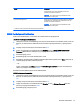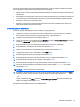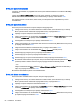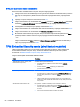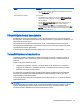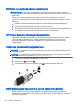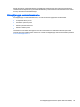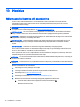User Guide - Windows 7
Table Of Contents
- Sissejuhatus
- Arvuti tundmaõppimine
- Ühenduse loomine võrguga
- Klaviatuuri, puutežestide ja osutusseadmete abil navigeerimine
- Multimeediumid
- Toitehaldus
- Arvuti väljalülitamine
- Toitesuvandite määramine
- Energiasäästurežiimide kasutamine
- Akutoite kasutamine
- Lisateabe otsimine aku kohta
- Akukontrolli kasutamine
- Aku laetuse taseme kuvamine
- Aku tühjenemise aja pikendamine
- Tegutsemine aku tühjenemise korral
- Aku paigaldamine ja eemaldamine
- Akutoite säästmine
- Vahetatava aku (ainult teatud mudelitel) hoidmine
- Vahetatava aku (ainult teatud mudelitel) kasutuselt kõrvaldamine
- Vahetatava aku (ainult teatud mudelitel) vahetamine
- Välise vahelduvvoolutoite kasutamine
- Ümberlülitatav graafikatöötlusjõudlus / kaks graafikaprotsessorit (ainult teatud mudelitel)
- Väliskaardid ja -seadmed
- Draivid
- Turvalisus
- Arvuti kaitsmine
- Paroolide kasutamine
- TPM Embedded Security seade (ainult teatud mudelitel)
- Viirusetõrjetarkvara kasutamine
- Tulemüüritarkvara kasutamine
- Kriitiliste turvavärskenduste installimine
- HP Client Security Manageri kasutamine
- Valikulise turvakaabli paigaldamine
- Sõrmejäljelugeja kasutamine (ainult teatud mudelitel)
- Hooldus
- Varundus ja taaste
- Häälestusutiliit Computer Setup (Arvuti häälestus) (BIOS), MultiBoot ja utiliit HP PC Hardware Diagn ...
- Klienditugi
- Tehnilised andmed
- Arvutiga reisimine või selle transportimine
- Tõrkeotsing
- Tõrkeotsinguressursid
- Probleemide lahendamine
- Arvuti ei käivitu
- Arvuti ekraan on tühi
- Tarkvara töötab tavatult
- Arvuti on sisse lülitatud, kuid ei reageeri
- Arvuti on ebatavaliselt kuum
- Välisseade ei tööta
- Traadita võrguühendus ei toimi
- Ketast ei loeta
- Film pole välisel kuvamisseadmel nähtav
- Ketta kõrvetamise protsess ei alga või peatub enne lõpulejõudmist
- Elektrostaatiline lahendus
- Tähestikuline register
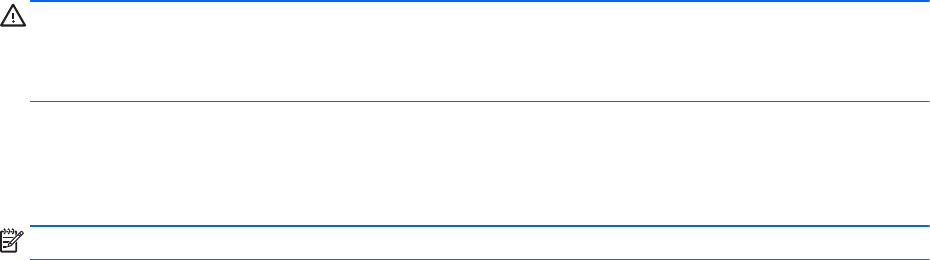
5. Küsimisel tippige uus parool ja kinnitage see.
6. Muudatuste salvestamiseks ja Computer Setupi menüüdest väljumiseks klõpsake ikoonil Save
(Salvesta) ekraani vasakus alumises nurgas ja järgige ekraanil kuvatavaid juhiseid.
– või –
Valige nooleklahvide abil Main (Peamine) > Save Changes and Exit (Salvesta muudatused ja
välju) ning vajutage sisestusklahvi enter.
Muudatused rakendatakse pärast arvuti taaskäivitamist.
BIOS-i halduriparooli kustutamine
1. Lülitage arvuti sisse või taaskäivitage see ning kui ekraani alaservas kuvatakse teade „Press the
ESC key for Startup Menu“ (Käivitusmenüü avamiseks vajutage klahvi ESC), vajutage klahvi
esc.
2. Vajutage Computer Setupisse sisenemiseks klahvi f10.
3. Valige osutusseadme või nooleklahvide abil Security (Turve) > Change Password (Muuda
parooli) ja vajutage sisestusklahvi enter.
4. Küsimisel tippige praegune parool.
5. Kui teil palutakse sisestada uus parool, jätke väli tühjaks ja vajutage sisestusklahvi enter.
6. Lugege läbi kuvatav hoiatus. Jätkamiseks valige YES (JAH).
7. Kui teil palutakse uuesti uus parool sisestada, jätke väli tühjaks ja vajutage sisestusklahvi enter.
8. Muudatuste salvestamiseks ja Computer Setupi menüüdest väljumiseks klõpsake ikoonil Save
(Salvesta) ekraani vasakus alumises nurgas ja järgige ekraanil kuvatavaid juhiseid.
– või –
Valige nooleklahvide abil Main (Peamine) > Save Changes and Exit (Salvesta muudatused ja
välju) ning vajutage sisestusklahvi enter.
Muudatused rakendatakse pärast arvuti taaskäivitamist.
BIOS-i halduriparooli sisestamine
Tippige viibas BIOS administrator password (BIOS-i halduriparool) parool (samade klahvidega, mida
kasutasite parooli määramisel) ja vajutage sisestusklahvi enter. Kui sisestate BIOS-i halduriparooli 3
korda valesti, saate uuesti proovida pärast arvuti taaskäivitamist.
Computer Setupi DriveLocki parooli haldamine
ETTEVAATUST. DriveLockiga kaitstava kõvaketta jäädavalt lukustumise vältimiseks märkige nii
DriveLocki kasutajaparool kui ka DriveLocki ülemparool üles ja hoidke neid turvalises kohas arvutist
eraldi. Kui unustate DriveLocki mõlemad paroolid, lukustatakse kõvaketas jäädavalt ja seda ei saa
enam kasutada.
DriveLock kaitseb kõvaketta sisu volitamata juurdepääsu eest. DriveLocki saab kasutada ainult arvuti
sisemis(t)e kõvaketta/kõvaketaste kaitseks. Pärast DriveLocki kaitse rakendamist tuleb
juurdepääsuks kõvakettale sisestada parool. Et kõvakettale saaks DriveLocki paroolidega juurde
pääseda, peab kõvaketas olema paigaldatud arvutisse või eripordilaiendisse.
MÄRKUS. Juurdepääsuks DriveLocki funktsioonidele peab teil olema BIOS-i halduriparool.
62 Peatükk 9 Turvalisus